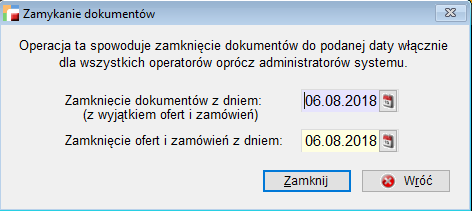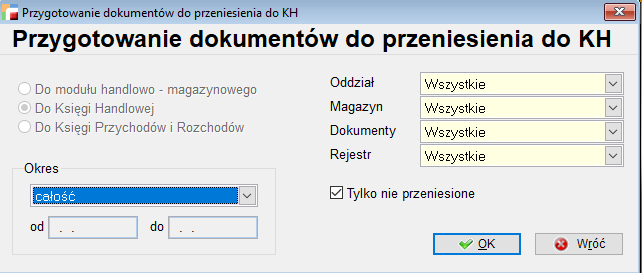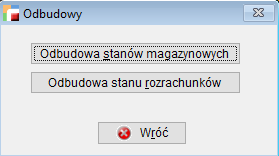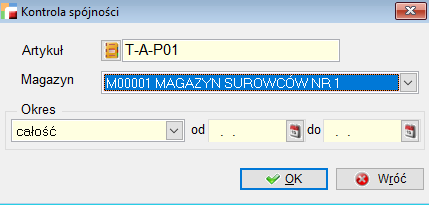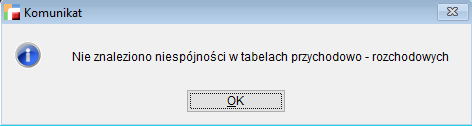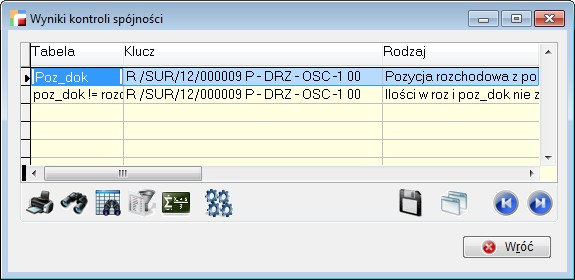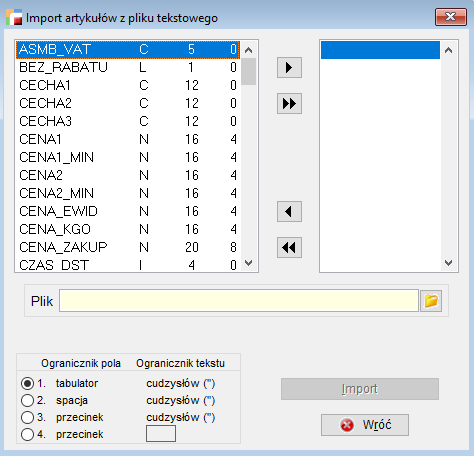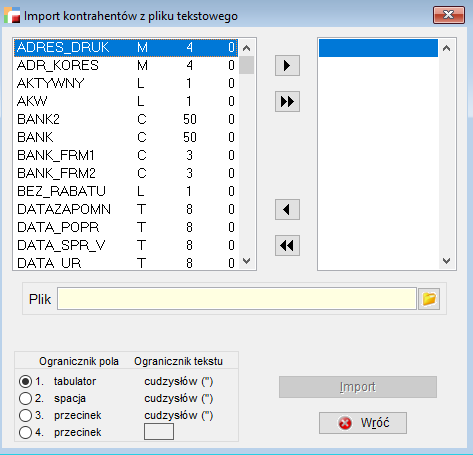W opcji tej zebrane zostały różne funkcje systemu potrzebne w bieżącej pracy z programem. Znajdują się tu min opcje pozwalające włączyć lub wyłączyć czasowo niektóre moduły programu jak np. Księgę Handlową czy moduł Obsługa walut.
Zamykanie dokumentów
Operacja ta blokuje dostęp do dokumentów wystawionych przed datą zamknięcia wszystkim operatorom nie posiadającym pełnego zakresu uprawnień ADMIN.
W ten sposób można zabezpieczyć dokumenty przed późniejszymi przypadkowymi zmianami. Nie jest to czynność obowiązkowa. Ponadto administrator może wybranemu operatorowi zmienić indywidualne datę zamknięcia w opcji Konfiguracja – > Operatorzy.
Przenoszenie dokumentów do KH
Funkcja ta dokonuje przeniesienia dokumentów do modułu Księga Handlowa.
Po wyborze tej opcji pojawi się okno dialogowe takie jak poniżej.
Pozwala ono dokonać wstępnej selekcji dokumentów przenoszonych do KH.
Można przenieść dokumenty ze wskazanego okresu, oddziału, magazynu, może to być konkretny rodzaj dokumentów np. tylko dokumenty zakupu FZ i tylko ze wskazanego rejestru.
Wybór przycisku OK otwiera kolejne okno zawierające dokumenty wstępnie wyselekcjonowane.
Dokumenty, które mają zostać przeniesione należy zaznaczyć, wybierając przycisk Zaznacz wszystkie (ustawia znacznik dla wszystkich dokumentów) lub klikając myszą w polu znacznika przy dokumencie.
Wybór przycisku OK spowoduje przeniesienie do Księgi Handlowej zaznaczonych dokumentów.
Dokumenty przeniesione do księgowości stają się niemodyfikowalne. Jeśli jakiś dokument trafi do Księgi Handlowej pomyłkowo, to można go z niej usunąć dopóki nie zostanie zaksięgowany.
Włącz/Wyłącz KH
Opcje te pozwalają czasowo włączyć lub wyłączyć z pracy moduł Księga Handlowa. Zanim poprawnie wdrożysz moduł, możesz go czasowo wyłączyć z pracy.
Otwarcie i początek roku w KH
Opcje te służą do otwarcia nowego rok obrachunkowy i ustalenia jego początek dla Księgi Handlowe. Te same operacje można wykonać bezpośrednio w module Księga Handlowa.
⇒ Patrz Podręcznik Księga Handlowa -> Okresy
Włącz obsługę wielu walut
Opcja te pozwala czasowo włączyć lub wyłączyć z pracy moduły Obsługa walut. Przy wyłączonym module niedostępna jest tabela kursów walut i operacje wielowalutowe.
Włącz tryb pracy z poprzednimi stawkami VAT
Program jest dostosowany do pracy w dwóch trybach stawek VAT. Związane jest to z wprowadzeniem w życie ustawy o zmianie stawek VAT. Program uruchamia się zawsze w trybie pracy z aktualnymi stawkami VAT, bez względu na tryb pracy, który obowiązywał w chwili jego zamknięcia. Ponieważ mogą jednak zdarzać się takie sytuacje, które będą wymagały zastosowania stawek obowiązujących przed wejściem zmian, opcja Włącz tryb pracy z poprzednimi stawkami, umożliwia bezproblemowe stosowanie poprzednich stawek VAT. Przy tym trybie pracy, na formularzach dokumentów, pojawi się informacja w jakim trybie pracujemy, aby operator wystawiając dokument z poprzednimi stawkami miał tego świadomość.
| Należy pamiętać, że kiedy na formularzu dokumentu, pojawi się znacznik „Poprzednie stawki VAT”, dokument będzie wystawiony w stawkach obowiązujących przed wejściem w życie ustawy o zmianach stawek VAT. |
Odbudowy
Funkcjonalność systemu posiada opcje naprawcze: odbudowa stanów magazynowych i rezerwacji, odbudowa rozrachunków, kontrola spójności przychodów i rozchodów. Dzięki tym opcjom możemy na bieżąco kontrolować stan przechowywanych danych i w razie wykrycia niespójności mamy pod ręką niezbędne narzędzia do ich naprawy.
Kontrola spójności
Kontrola spójności w tabelach przychodowo – rozchodowych umożliwia analizę dokumentów pod względem niespójności tabel przychodowo – rozchodowych, takich jak:
- Brak powiązania pomiędzy pozycjami tabel:
- Pozycja bez powiązania w tabeli przych,
- Pozycja bez powiązania w tabeli rozch,
- Pozycja bez powiązania w tabeli zwroty,
- Powtórzona kilka razy ta sama pozycja:
- Powtórzona pozycja w tabeli przych,
- Powtórzona pozycja w tabeli rozch,
- Brak w tabelach przychodowo – rozchodowych pozycji, które wystąpiły na dokumentach:
- Brak pozycji w tabeli przych,
- Brak pozycji w tabeli rozch.
Niespójności takie mogą zaistnieć w wyniku awarii systemu komputerowego, polegającej najczęściej na nieprawidłowej pracy sieci lub serwera.
Pierwszy selektor pozwala wybrać wszystkie towary lub tylko jeden.
W drugim selektorze można wybrać wszystkie magazyny lub tylko jeden.
W celu poprawienia szybkości wykonania analizy, mamy trzeci selektor, który daje możliwość zawężenia analizowanych danych do wybranego okresu. Umożliwia to analizę danych np. tylko z bieżącego roku.
W wyniku wykonania funkcji program wyświetli komunikat o braku niespójności.
Lub tabelę wykrytych niespójności
Do naprawy niespójności należy używać opcji dostępnych w programie – na zasadzie powtórzenia błędnie wykonanych operacji:
– usunąć niepoprawną pozycję z dokumentu i wprowadzić ją ponownie,
– usunąć cały dokument i ponownie go wprowadzić, itp.
Tylko czasami usunięcie niespójności może wymagać bezpośredniej ingerencji w bazę danych. Konieczne jest wtedy skontaktowanie się z serwisantem systemu lub bezpośrednio z serwisem producenta.
Kontrola spójności przychodów i rozchodów nie wychwytuje błędu polegającego na usunięciu całej zawartości dokumentu wraz z zapisami rozchodowymi lub przychodowymi.
1.1. Dokumenty nieprzeniesione na rozrachunki
Zestawienie umożliwia podgląd dokumentów nie przeniesionych do rozrachunków. Należy pamiętać, że nie wszystkie dokumenty w tym zestawieniu w sposób przypadkowy nie trafiły na rozrachunki. Zdarzyć się może, że w tym zestawieniu pojawią się również dokumenty, które nie trafiły do raportu kasowego. W tym przypadku należy zmienić formę płatności na inną niż gotówka – wyjść z zapisem dokumentu a następnie ponownie zmienić formę płatności na gotówkę.
Dokumenty nieprzeniesione na rozrachunki prezentowane są w tabeli, w której można wyszukiwać interesujące nas pozycje poprzez opcje Szukaj i Filtry.
Używając opcji Operacje -> Przenieś dokument do rozrachunków można przywrócić wskazany w tabeli dokument z powrotem na rozrachunki.
Przenumerowanie raportów kasowych
Użycie tej opcji spowoduje powtórne ponumerowanie raportów kasowych według ich daty.
Sytuacja niezgodności numeracji z datami może mieć miejsce, gdy manipulując datami przy rejestrowaniu dokumentów zrobiono to w niewłaściwej kolejności. Program przenumerowuje wszystkie raporty we wskazanej kasie w danym roku.
Łączenie kontrahentów i pracowników
Program prezentuje w tabeli kontrahentów i pracowników o wspólnym numerze NIP.
Powtórzenia te biorą się zazwyczaj z niedbałości operatorów, którzy dodają danego kontrahenta lub pracownika wielokrotnie pomimo, że program ostrzega o powtórzonym numerze NIP. Inną przyczyną powtórzeń jest posiadanie przez danego kontrahenta sieci oddziałów np. Centrala i poszczególne sklepy. W programie taki klient powinien wystąpić tylko raz, a jego sklepy należy wpisywać do tabeli oddziałów danego klienta. Płatnikiem na fakturze jest dany klient, a odbiorcą towaru wskazany z listy sklep.
W powyższej tabeli wskazuje się klawiszem spacji tego kontrahenta, który ma pozostać. Inne pozycje tego kontrahenta pozostaną usunięte, a ich dokumenty zostaną przyporządkowane jednemu, wskazanemu kontrahentowi. Operacja ta wykona się po naciśnięciu przycisku Łącz zaznaczone pozycje.
Import artykułów i kontrahentów z pliku tekstowego
Do systemu można zaimportować dane o artykułach i kontrahentach z innych systemów, przygotowane w formie pliku tekstowego.
Mechanizm do obsługi importu jest wywoływany z poziomu funkcji prywatnych. W celu uruchomienia go należy wpisać w funkcji prywatnej odpowiednio poniższe polecenia:
Import artykułów: DO FORM imp_txt WITH “ARTYKULY”
Import kontrahentów: DO FORM imp_txt WITH “KONTRAH”
Po wykonaniu powyższych funkcji prywatnych pojawia się formularz importu.
Import artykułów z pliku tekstowego
Poszczególne pola oddzielone są przecinkami, dane tekstowe muszą znajdować się w podwójnych cudzysłowach (“”).
Przykład:
“SZT”,”DŁUGOPIS HERO”,”A-02-001″,”VAT_1″,”P”,””,0.000,
“SZT”,”TEMPERÓWKI 13011″,”A-02-003″,”VAT_2″,”P”,””,0.000,
“SZT”,”ALBUM NOWY 35120″,”A-01-001″,”VAT_3″,”P”,””,0.000,
Użytkownik sam decyduje, jakie dane o artykułach będą importowane do systemu. Tabela po lewej stronie okna dialogowego zawiera listę pól tabeli ARTYKULY wraz z ich typami oraz długościami. Tabela po prawej – pola wybrane przez Użytkownika. Zespół przycisków między nimi służy do przenoszenia podświetlonych pól pomiędzy tabelami, a przycisk [Plik…] wraz z polem wprowadzania danych poniżej do wskazania pliku tekstowego, w którym znajdują się importowane dane.
| Pola powinny być wybierane w kolejności występowania w pliku tekstowym. |
Aby import się powiódł, potrzebne są następujące pola:
symbol_art – symbol artykułu,
nazwa_art – nazwa artykułu,
symbol_vat – symbol stawki VAT.
typ_art – typ artykułu
rodz_art – rodzaj artykułu
Pusty symbol stawki VAT oznacza “nie podlega ustawie o podatku VAT”.
Jeżeli wybrane zostały pola będące kluczami obcymi relacji z innymi tabelami (np. SYMBOL_JM – tabela JM.DBF), również te tabele zostaną uzupełnione pozycjami o symbolach znalezionych w pliku tekstowym. Nazwy i ewentualne dodatkowe informacje pozostaną niestety puste i powinny zostać uzupełnione przez Użytkownika.
Opis pól tabeli ARTYKULY:
| CECHA1 | Dodatkowa cecha do zagospodarowania |
| CECHA2 | Dodatkowa cecha do zagospodarowania |
| CECHA3 | Dodatkowa cecha do zagospodarowania |
| CENA1 | Cena netto |
| CENA2 | Cena brutto |
| CENA_EWID | Jeśli r_c_wyr = “2” to pole to zawiera stałą cenę ewidencyjną wyrobu wpisaną ręcznie w oknie definiowania wyrobu. |
| CENA_ZAKUP | Ostatnia cena zakupu |
| DATA_ZAKUP | Data ostatniego zakupu |
| Data_popr | |
| Dodal | |
| GRUPA_ZAM | Symbol grupy zamiennikowej |
| ILOSC_JEDN | Ilość w opakowaniu zbiorczym sprzedaży |
| ILOSC_PKT | Ilość punktów |
| ILOSC_SL | Ilość, za którą otrzymuje się punkty |
| ILOSC_TECH | Ilość jednostek ewidencyjnych w jednostce technologicznej produkcji |
| ILOSC_ZAM | Ilość w opakowaniu zbiorczym zakupu |
| JM_TECH | Jednostka technologiczna produkcji |
| JM_ZB_SP | Symbol zbiorczej jednostki miary sprzedaży |
| JM_ZB_ZAK | Symbol zbiorczej jednostki miary zakupu |
| KART_ART | Symbol kartoteki konta przypisanego do artykułu. |
| KF_CENA | Cena dla kasy fiskalnej 0 – zamknięta 1 – otwarta |
| KF_NAZWA | Nazwa artykułu dla kas fiskalnych |
| KOD_KRESK | Kod kreskowy |
| KOD_PROD | Symbol producenta |
| KONTO_ART | Symbol konta. |
| KRAJ_POCH | Kraj pochodzenia |
| MASA | Masa jednostkowa |
| NAZWA_ART | Nazwa artykułu |
| NR_ART | Nr PLU |
| NR_KAT | Nr katalogowy |
| NR_SER_DL | Długość numeru seryjnego razem z prefiksem |
| NR_SER_MA | Czy ma numer seryjny |
| NR_SER_PR | Prefiks |
| NR_SER_WY | Czy wymuszać numer seryjny |
| PKWIU | PKW i U |
| Poprawil | |
| RODZ_ART | Rodzaj artykułu (głównie dla potrzeb modułu “Produkcja” i “Opakowania zwrotne”:
T – towar, W – Wyrób, S – Surowiec, P – Opakowanie, O – Odpad |
| RODZ_KRT | Rodzaj kartoteki (K,P,GA,…) |
| RODZ_SL | 1-towar, 2-nagroda |
| R_C_WYR | Rodzaj ceny wyrobu (stosuje się dla wyrobów definiowanych w module “Produkcja”) 1 – Suma cen zakupu składników2 – stała cena ewidencyjna |
| SMBKRT_ART | Symbol w kartotece konta przypisanego do artykułu. |
| STATUS | Wskazuje czy artykuł jest aktywny(1) czy nieaktywny(0) |
| SWW_KU | SWW/KU |
| SYMBOL_ART | Symbol artykułu |
| SYMBOL_JM | Symbol jednostki miary |
| SYMBOL_PCN | |
| SYMBOL_VAT | Symbol stawki VAT: VAT_1, VAT_2 .. VAT_6 |
| SYMBOL_WAL | Symbol waluty |
| TYP_ART | Typ artykułu: P – Produkt U – Usługa I – Inne |
| UWAGI | Uwagi |
| ZAPAS | Zapas łączny we wszystkich magazynach. (Pole od nowa przeliczane w wyniku odbudowy stanów magazynowych) |
| ZAPAS_MAX | Zapas max. |
| ZAPAS_MIN | Zapas min. |
| row_dtime | |
| symbol_op | Symbol opakowania dla artykułu |
| zwrotne | Czy artykuł jest opakowaniem zwrotnym |
Import kontrahentów z pliku tekstowego
Do systemu można zaimportować dane o kontrahentach z innych systemów, przygotowane w formie pliku tekstowego. Poszczególne pola oddzielone są przecinkami, dane tekstowe muszą znajdować się w podwójnych cudzysłowach (“”).
Przykład:
“K00006″,”P.P.H.U Polas s.c.”,”POLAS”,
“K00004″,”PPH LEMUR S.A.”,”LEMUR”,
“K00002″,”UNIC SP. Z O.O.”,”UNIC”,
Użytkownik sam decyduje, jakie dane o kontrahentach będą importowane do systemu. Tabela po lewej stronie okna dialogowego zawiera listę pól tabeli KONTRAH wraz z ich typami oraz długościami. Tabela po prawej – pola wybrane przez Użytkownika. Zespół przycisków między nimi służy do przenoszenia podświetlonych pól pomiędzy tabelami, a przycisk [Plik…] wraz z polem wprowadzania danych poniżej do wskazania pliku tekstowego, w którym znajdują się importowane dane.
| Pola powinny być wybierane w kolejności występowania w pliku tekstowym. |
Aby import się powiódł, potrzebne są następujące pola:
symbol_ktr – symbol kontrahenta,
skrot_ktr – skrót nazwa kontrahenta
firmaosoba
kateg_ktr – kategoria kontrahenta
Jeżeli wybrane zostały pola będące kluczami obcymi relacji z innymi tabelami (np. SYMBOL_FPL – tabela FORMY_PL.DBF), również te tabele zostaną uzupełnione pozycjami o symbolach znalezionych w pliku tekstowym. Nazwy i ewentualne dodatkowe informacje pozostaną niestety puste i powinny zostać uzupełnione przez Użytkownika.
Opis pól tabeli KONTRAH:
| AKW | 1 – handlowiec, 0 – pracownik |
| BANK | Nazwa banku do rozliczeń |
| DATA_POPR | |
| DATA_UR | Data urodzenia – dotyczy pracownika |
| DNI_OP | Dopuszczalna ilość dni zwrotu opakowań zwrotnych |
| DODAL | |
| DOKUMENT | Numer dokumentu tożsamości. Dotyczy kontrahenta będącego osobą fizyczną |
| DTA_STAZ | Data stażowa dla zatrudnienia ogółem |
| DTA_STAZF | Data stażowa w zakładzie |
| Adres poczty elektronicznej | |
| FAX | Fax |
| FIRMAOSOBA | 1. Firma 2 – osoba fizyczna |
| GMINA | Gmina – dotyczy pracownika |
| ID_POZIOM | Identyfikator poziomu cen (-1-nie wybrano, 0-poziom podstawowy) |
| ID_RABAT | Identyfikator tabeli rabatów |
| ILN | |
| IMIE | Imię pracownika lub w przypadku kontrahenta będącego osobą fizyczna – imię |
| IMIE2 | Drugie imię |
| IMIE_MATKI | Imię matki – dotyczy pracownika |
| IMIE_OJCA | Imię ojca – dotyczy pracownika |
| KARTOTEKA | Kartoteka centrum kosztowego |
| KASACHOR | Kod Kasy Chorych |
| KATEG_KTR | P – pracownik K – kontrahent U – urząd I – Inny podmiot M – magazyn W – właściciel |
| KOD | Kod pocztowy |
| KOD_UBEZP | Kod ubezpieczenia dla programu płatnika – dotyczy pracownika |
| KOMUNIKAT | Komunikat dla sprzedawcy |
| KONTO_BAN | Numer rachunku bankowego |
| KREDYT | Limit kredytu -1 – brak limitu kredytu |
| LATADOUR | Lata do urlopu z tytułu wykształcenia |
| MIEJSC | Miejscowość |
| MIEJSCE_UR | Miejsce urodzenia. |
| NAZWA_DRUK | Nazwa i dane kontrahenta drukowane na jego dokumentach |
| NAZWA_KTR | Pełna nazwa kontrahenta. Dla pozostałych podmiotów (P,U,I) program przepisuje tutaj zawartość pola “SKROT_KTR” |
| NAZWISKO | Nazwisko pracownika lub w przypadku kontrahenta będącego osobą fizyczna – nazwisko |
| NAZW_ROD | Nazwisko rodowe |
| NIP | Numer NIP |
| NR_DOMU | Nr domu – dotyczy pracownika |
| NR_DT | Numer dokumentu tożsamości |
| NR_KSWOJ | Numer książeczki wojskowej |
| NR_KTR | Numeryczna część symbolu kontrahenta |
| NR_LOKALU | Nr lokalu – dotyczy pracownika |
| ODBIOR | Sposób odbioru towaru 1 – odbiór własny 2 – dowóz towaru do klienta 3 – przesyłka |
| OPIEKA | 1 – pracownik korzysta z urlopu – opieki |
| OSOBA_UPOW | Osoba upoważniona do odbioru faktur VAT w imieniu kontrahenta |
| OS_PIEL | Liczba osób, na które pobierany jest zasiłek pielęgnacyjny |
| OS_RODZ | Liczba osób, na które pobierany jest zasiłek rodzinny |
| PESEL | Pesel |
| PLEC | Płeć |
| POCZTA | Poczta |
| POPRAWIL | |
| POWIAT | Powiat – dotyczy pracownika |
| PRZEDSTAW | Osoba do kontaktów |
| RAB_PRIOR | 1 – na dokumentach będzie użyty tylko zestaw przypisany do kontrahenta |
| REGON | Regon |
| REJ_F | Domyślny rejestr dokumentów F wystawianych z poziomu tabeli kontrahentów |
| REJ_OF | Domyślny rejestr dokumentów OF wystawianych z poziomu tabeli kontrahentów |
| REJ_WZ | Domyślny rejestr dokumentów WZ wystawianych z poziomu tabeli kontrahentów |
| REJ_ZO | Domyślny rejestr dokumentów ZO wystawianych z poziomu tabeli kontrahentów |
| RODZ_DT | Rodzaj dokumentu tożsamości |
| RODZ_KRT | |
| SKROT_KTR | Skrócona nazwa kontrahenta. Dla pracowników program przepisuje tutaj zawartość pól “NAZWISKO” i “IMIE” |
| STATUS | Wskazuje czy kontrahent jest aktywny(1-aktywny,0-nieaktywny) |
| STDOSW | Stosunek do służby wojskowej |
| STOP_WOJ | Stopień wojskowy |
| SYMBOL_AKW | Symbol handlowca przypisanego do klienta |
| SYMBOL_FPL | Symbol formy płatności |
| SYMBOL_GRK | Symbol grupy kontrahentów |
| SYMBOL_KRT | Symbol w kartotece dla konta występującego w polu SYMBOL_KON. |
| SYMBOL_KTR | Symbol kontrahenta, pracownika, urzędu, innego podmiotu, magazynu |
| SYMBOL_PAN | Symbol państwa |
| SYMBOL_TRB | Symbol tabeli rabatów |
| SYMBOL_TRS | Symbol trasy |
| SYMBOL_URZ | Symbol urzędu skarbowego |
| SYMBOL_WOJ | Symbol województwa |
| TEL | telefon 1 |
| TLX | telefon 2 |
| TYP_KTR | Typ kontrahenta D – Dostawca O – Odbiorca pusty – dostawca i odbiorca |
| UDZIAL | Procentowy udział właściciela w dochodzie firmy (kateg_ktr=”W”) |
| ULICA | Ulica |
| UWAGI | Uwagi |
| VAT_UE | 1 – kontrahent jest podatnikiem VAT zarejestrowanym dla potrzeb handlu wewnątrzunijnego |
| WWW | Adres strony Web |
| WYB_FPL | 1 – podczas wystawiania dokumentu dostępne będą jedynie płatności z listy kontrahenta |
| WYKSZT | Kod wyksztalcenia |
Oznacz dokumenty – poprzednie stawki VAT
Funkcja ta ma na celu oznaczenie dokumentów wystawionych do 31.12.2010, jako wystawionych w poprzednich stawkach VAT. Oznaczenie jest niezbędne dla właściwego funkcjonowania rejestrów VAT z poprzednich miesięcy oraz wzorców wydruku, głównie faktur i duplikatów faktur. Bez przeprowadzenia operacji oznaczania dokumentów, dokumenty wystawione w aktualnych stawkach jak również te z poprzedniego roku, będą miały podobny status w bazie względem rejestrów VAT.
Operacje oznaczania dokumentów możemy przeprowadzić dla wszystkich, bądź przefiltrowanych dokumentów. Dokumenty możemy zawęzić do odpowiedniego rodzaju dokumentu, rejestru oraz daty.
Uprawnienie do funkcji posiada jedynie użytkownik o profilu Administratora.
| Operacja oznaczania dokumentów powinna być przeprowadzona na przełomie roku, po wystawieniu wszystkich dokumentów z poprzednią stawką VAT. |
Śledzenie zmian
Opcja ta umożliwia śledzenie w bazie zmian dokonywanych przez poszczególnych operatorów. Śledzone są zmiany typu: dodane, poprawione, usunięte w tabelach: ARTYKULY, DOK_FK, KONTRAH, NAGL_DOK, P_DOK_FK, POZ_DOK .